
習慣をずっと継続させる「やる気応援bot」を作ってみた
たった15分の勉強なのに、それを毎日やるとなると本当に難しいものです。習慣を仕組み化すればいいのですが、どんな方法を選べばいいのか迷いどころ。何度も施行錯誤を重ねるうち、これは良い方法かもしれないと行きついたのが「応援bot」です。今回は、Slackワークフローで簡単に作れる「やる気継続!応援bot」の設定方法をご紹介します!
今回のゴール
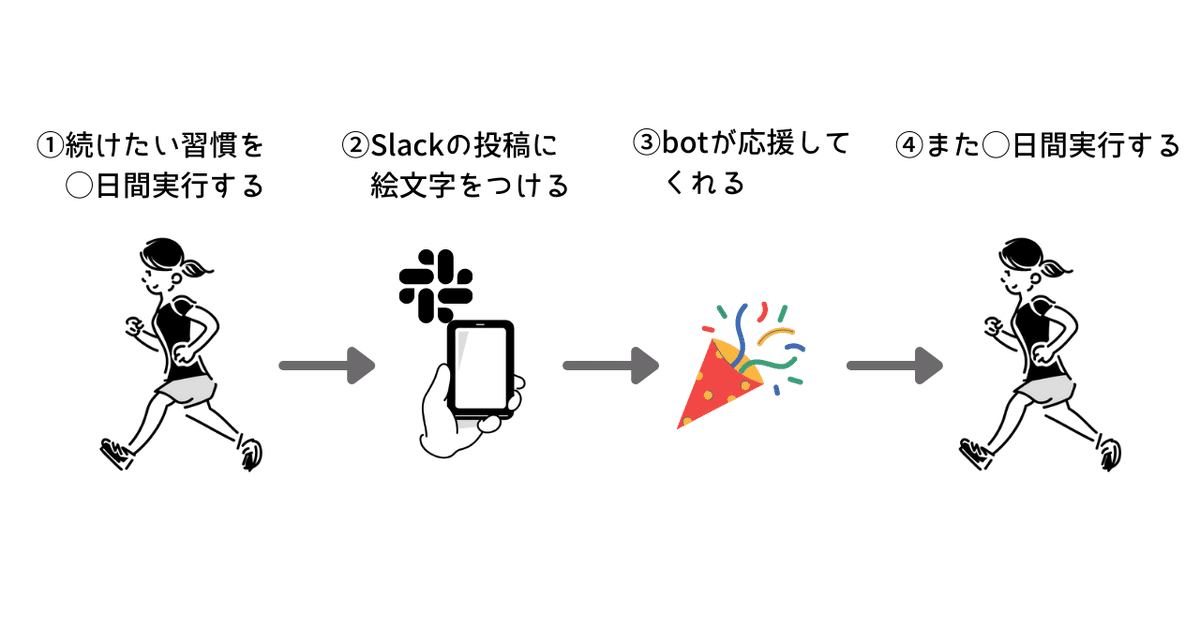
・ 朝活のチャンネルなど、Slackの特定のチャンネルで継続したい習慣をつぶやく
・ その習慣を3日続けることができたら自分の投稿に「脱3日坊主」という絵文字をつける
・ botが「おめでとう!次は7日間継続にチャレンジ!」と応援メッセージをくれる
・ 7日間継続できたら同様に「7日間継続」の絵文字をつける
・ またbotが応援してくれる。→ 続けたくなる!
習慣を投稿すること、継続できたら絵文字をおすこと、絵文字がおされたらbotが応援し継続を後押しするメッセージくれること、この3つを励みに習慣が定着していくという仕組みです。
自分で絵文字を押すあたりに若干アナログな感じがあるのは否めないですが、絵文字をつけたいがために予想以上に「継続しよう」という気になります。
Slackにカスタム絵文字を登録
絵文字ジェネレーターで欲しい絵文字を作成します。自分は、「脱3日坊主」「7日間継続」「30日間継続」という絵文字を作成しました。
作成できたら、Slackに登録します。絵文字画面を開き「絵文字を追加する」メニューから作成した絵文字をアップロードします。

Slackワークフローを設定
絵文字の登録ができたらワークフローの設定です。「ツール」から「ワークフロービルダー」を選択し、ワークフローの設定画面を開きます。右上の「作成」ボタンを押し、任意の名前をつけ、新規作成画面を開きます。
絵文字をトリガーにする
投稿に絵文字を押すことで応援botが起動するようにしたいので、ワークフローを開始する方法を「絵文字リアクション」にします。

絵文字リアクション画面で、botを発動させたいチャンネルを選び、作成した絵文字をひとつだけ追加。ここで複数追加すると、それらが押された際に全て同じメッセージが投稿されてしまいます。面倒ですが、絵文字の個数分だけワークフローが必要です。

メッセージを編集する
絵文字のリアクションで、表示させるメッセージを編集していきます。「ステップの追加」から「メッセージを送信」をクリック。
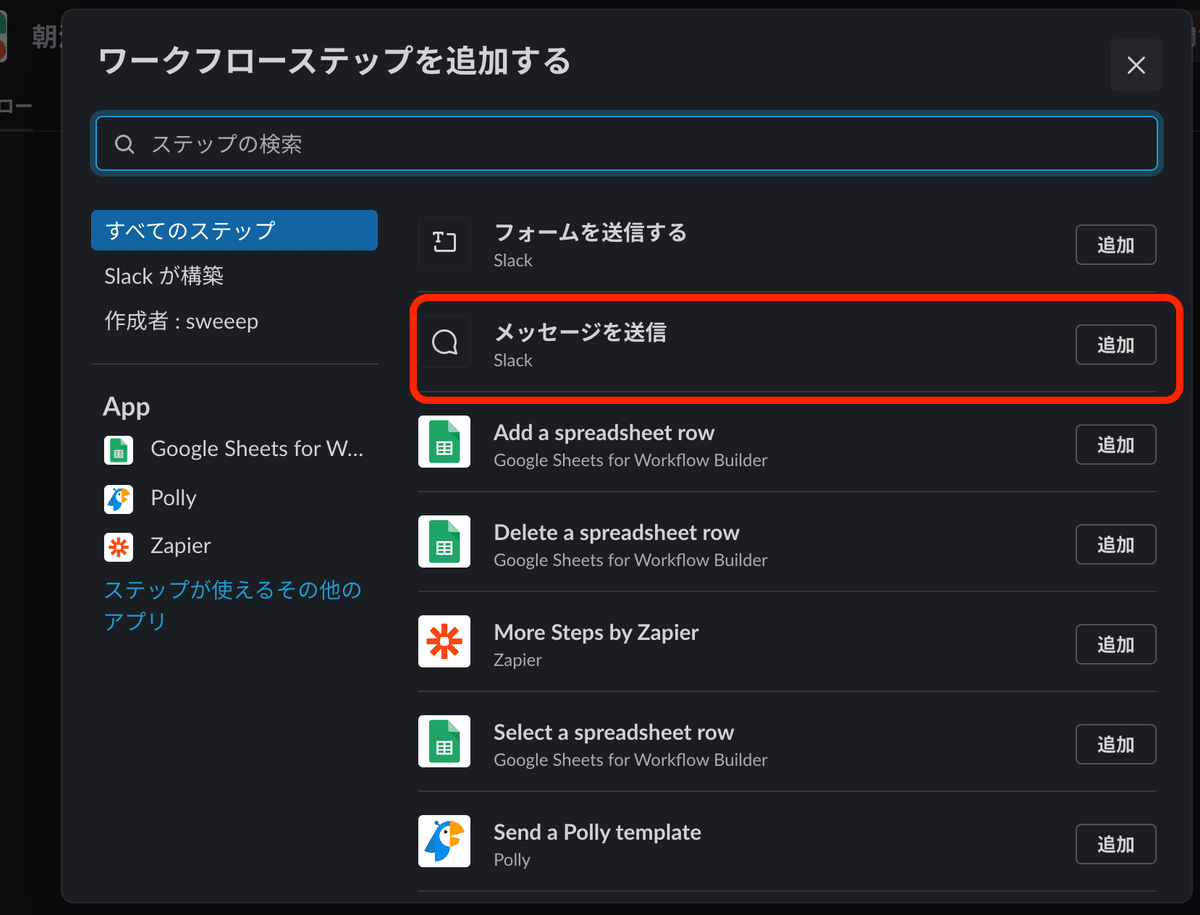
そして、botに投稿させたい文章を入力します。ここでは、変数(元のメッセージを送信したユーザ)をつけ、「応援」と「次につながるようなメッセージ」を入力しました。
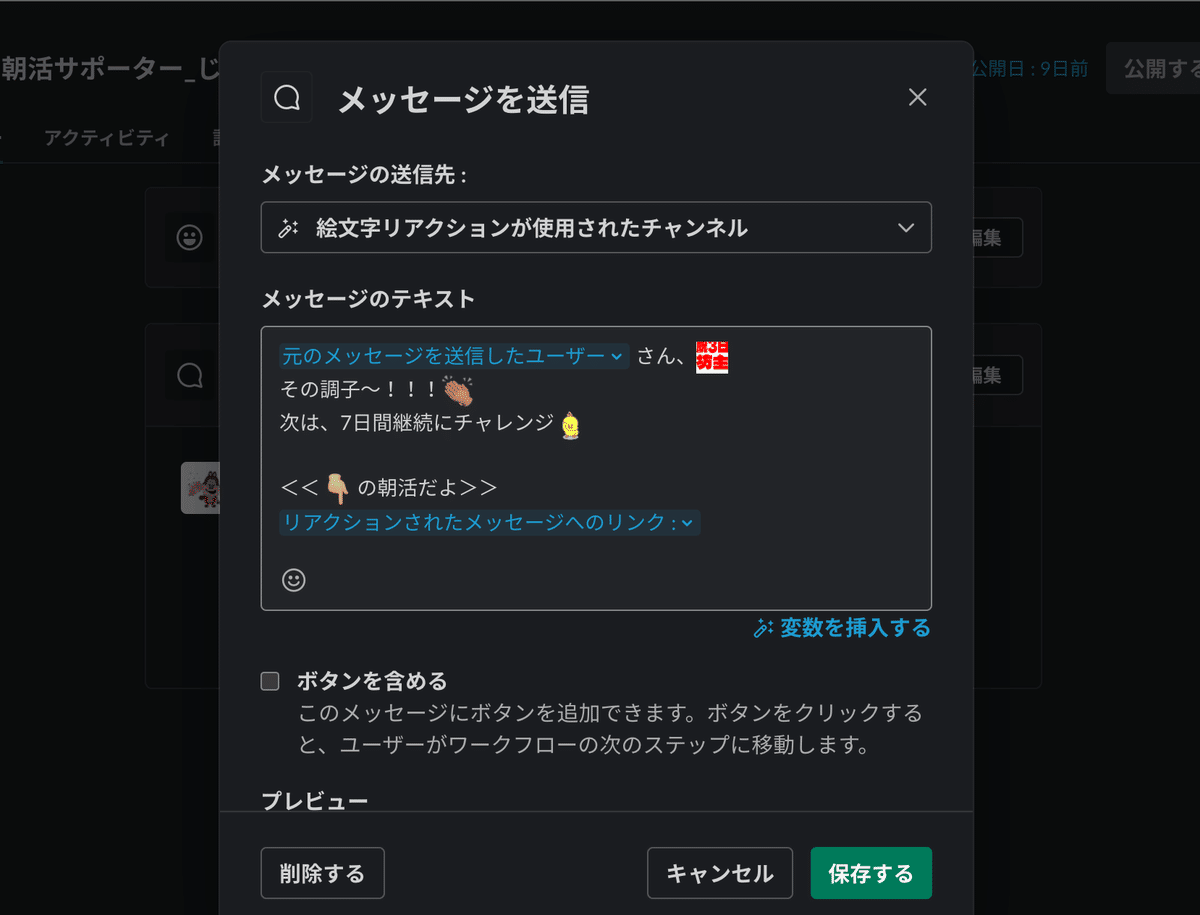
ワークフローの画像を変更する
botが投稿しているように見せたいので、このワークフローの画像を変更します。ワークフローの設定メニューからアイコンを任意のものに変更します。

テスト
それではテストしてみましょう。自分が投稿したメッセージに「脱3日坊主」の絵文字をつけたら、応援botが応援メッセージをくれました!
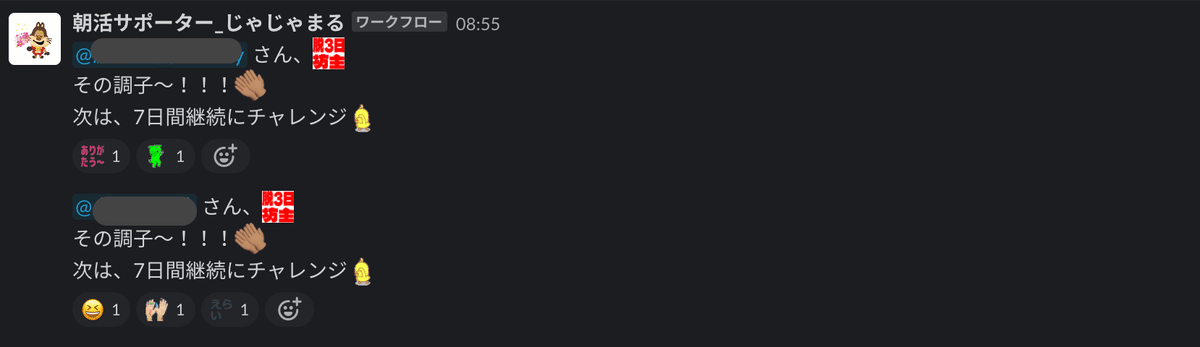
再考すべきな点は、この絵文字をおす度に、botが投稿してしまうところ。本当は達成できた本人が1回だけ押すことを想定していましたが、チャンネル内のメンバーが応援の気持ちを込めて絵文字を押してくれるため、何度もbotから同じメッセージが届くという嬉しい誤算がありました。
まとめ
Slackワークフローは、今回のように絵文字をトリガーにしてbotを発動させたり、メニューを押すことでフォームを立ち上げたり、ワークフローにとどまらない楽しい使いみちがたくさんあります。
コードを知らなくても簡単に作れるので、自分のような非エンジニアにはすごくありがたい機能です!まだ使ったことがないという方がいらしたら、ぜひ試してみてくださいね。
この記事が気に入ったらサポートをしてみませんか?
